Kun luot asiakirjoja Google-dokumenttien avulla, saatat joutua lisäämään muutakin kuin tekstiä tai kuvia. Jos esimerkiksi haluat lisätä oman vuokaaviosi, useat viivoilla yhdistetyt tekstilaatikot toimivat hyvin. Täytettävät tekstilaatikot ovat hyödyllisiä myös silloin, kun tarvitset ihmisiä täyttämään lomakkeen puolestasi.
Tässä artikkelissa opit kaikista tavoista, joilla voit lisätä tekstikentän Google-dokumentteihin.
Lisää tekstilaatikko Google-dokumenttien muotojen avulla
Helpoin tapa lisätä tekstiruutu nopeasti Google-dokumenttiin on lisätä muoto. Tämän lähestymistavan avulla voit sijoittaa tekstilaatikon mihin tahansa haluamaasi asiakirjan kohtaan, jopa tekstin päälle.
Lisää tekstilaatikon muoto
Voit tehdä tämän valitsemalla valikosta Lisää , valitsemalla Piirustus ja valitsemalla sitten Uusi .
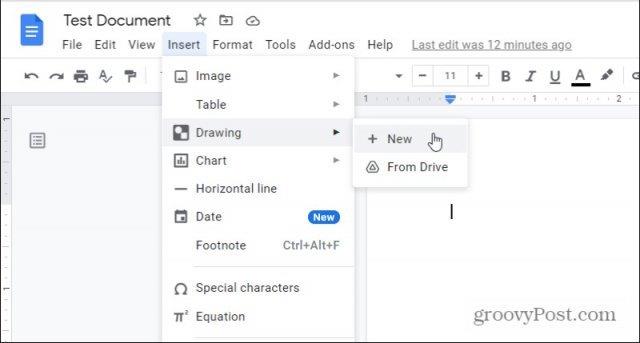
Tämä avaa piirtotyökalun. Valitse valikosta muotokuvake, valitse Muodot ja valitse haluamasi tekstiruudun muoto.
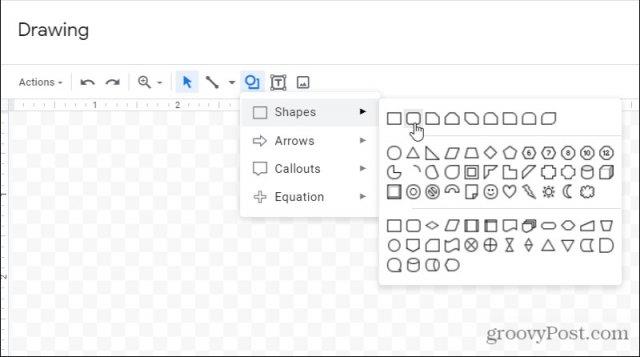
Useimmat ihmiset käyttävät tavallisia suorakaiteen muotoisia tekstiruutuja. Jos kuitenkin haluat lisätä tyyliä, voit valita pyöristetyt reunat. Tai voit valita minkä tahansa muun muodon. Kaikki ne mahdollistavat tekstin syöttämisen.
Tekstilaatikon muotojen muokkaaminen
Kun olet valinnut muodon, se tulee näkyviin Piirustuseditori-ikkunaan. Täällä voit säätää kokoa tai lisätä tekstiä. Käytä Tasaa-valikkokuvaketta säätääksesi tekstin sijaintia tekstiruudun sisällä.
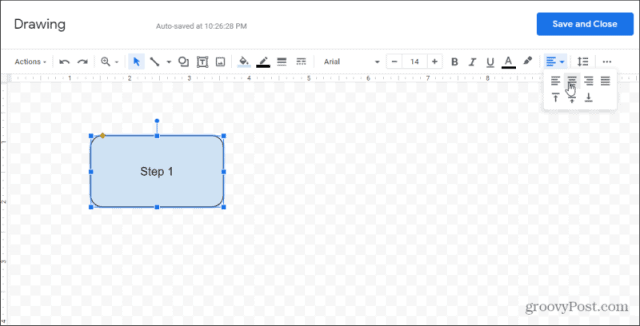
Voit halutessasi lisätä useita tekstiruutuja samaan piirustukseen, jos haluat. Tämä tekee molemmista tekstilaatikoista osa samaa objektia, jonka lisäät asiakirjaan.
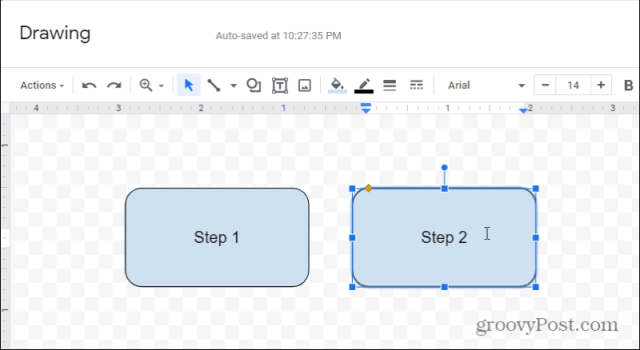
Voit leikkiä tekstilaatikoiden ulkonäöllä monella tapaa. Jos esimerkiksi valitset työkalupalkista täyttökuvakkeen, voit säätää valitsemiesi tekstiruutujen täyttöväriä .
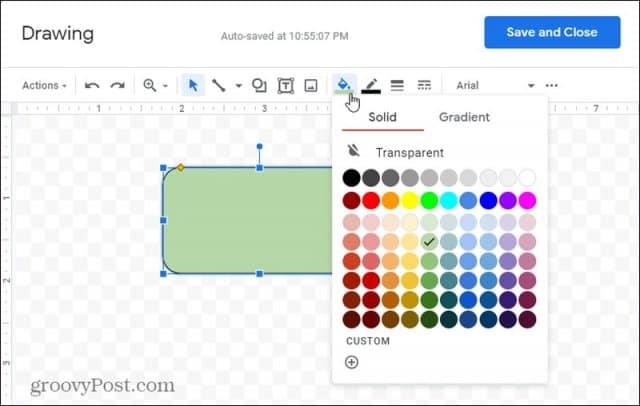
Jos haluat peittää tekstilaatikot, voit säätää, mikä niistä näkyy toistensa päällä. Napsauta hiiren kakkospainikkeella mitä tahansa tekstiruutua ja valitse Tilaa. Voit valita:
- Lähetä taaksepäin : Siirrä tekstikenttä sen alapuolella olevan tekstikentän taakse.
- Tuo taakse : Siirrä tekstiruutu kaikkien sen alla olevien ruutujen taakse.
- Tuo eteenpäin : Siirrä tekstikenttä sen yläpuolella olevan kentän eteen.
- Tuo eteen : Siirrä tekstiruutu kaikkien yläpuolella olevien ruutujen eteen.
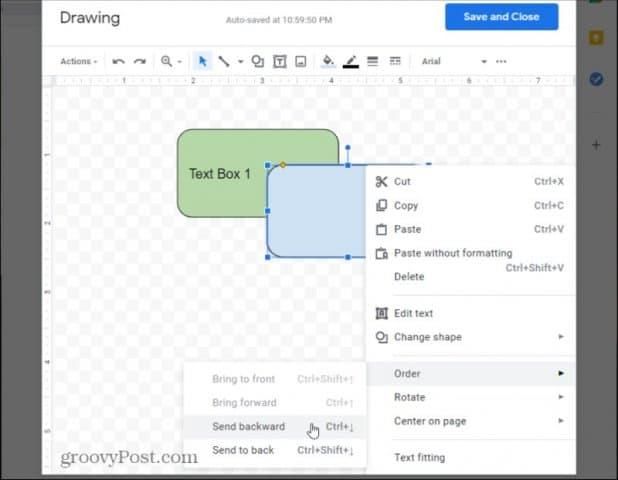
Kun olet tehnyt muokkauksen, lisää uusi piirustusobjekti asiakirjaan valitsemalla Tallenna ja sulje -painike.
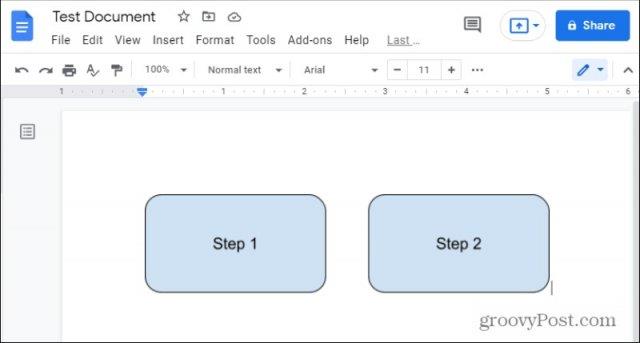
Muista, että jos olet piirtänyt useita tekstiruutuja, ne kaikki lisätään yhtenä objektina asiakirjaan.
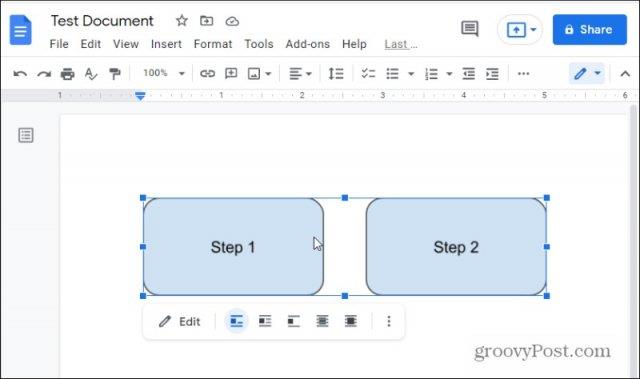
Muotojen käyttäminen tekstilaatikoina tarjoaa paljon enemmän joustavuutta itse tekstiruutujen muotoilussa tai muotoilussa. Jos olet kuitenkin kiinnostunut lisäämään pelkkiä tekstiruutuja, lue eteenpäin.
Lisää tekstilaatikko Google-dokumentteihin
Yksinkertaisen tekstilaatikon lisääminen noudattaa samaa menettelyä kuin yllä, mutta sen sijaan, että valitset muodoista valikosta, sinun on valittava tekstilaatikon kuvake.
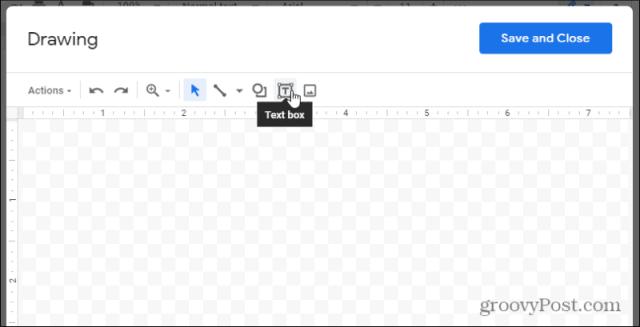
Tämä lisää läpinäkyvän tekstilaatikon. Täytä vain teksti, kokoa tekstiruutu haluamallasi tavalla ja olet valmis.
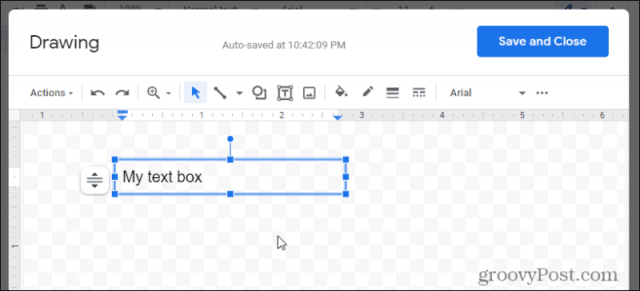
Jos haluat hieman enemmän tyyliä, voit valita täyttövärin tai antaa tekstiruudulle reunuksen.
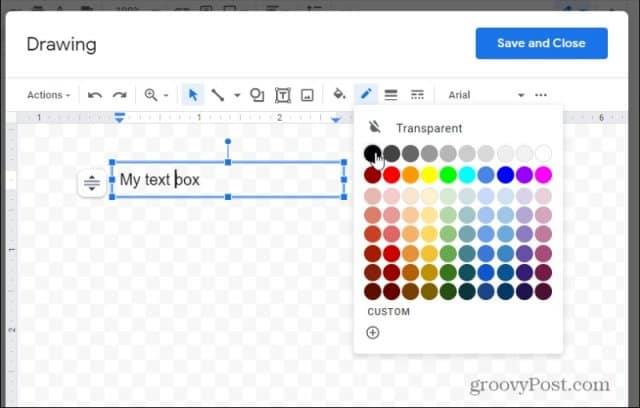
Valitse Tallenna ja sulje, kun olet valmis. Tämä lisää tekstiruudun asiakirjaan, jossa osoitin oli.
Voit myös säätää, miten tekstiruutu käyttäytyy ja on vuorovaikutuksessa muun asiakirjan kanssa. Valitse vain tekstiruutu ja säädä kohdistusta sen alla olevilla säätimillä.
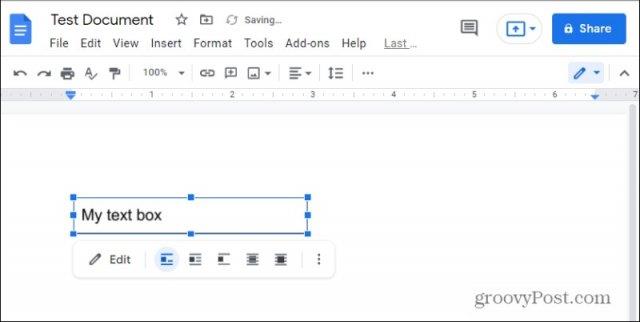
Huomaat, että oikealla on kaksi peittokuvaketta. Niiden avulla voit sijoittaa tekstilaatikon asiakirjassa olevan tekstin taakse tai päälle.
Voit myös muuttaa tekstiruudun kokoa, vaikka se olisi asiakirjassa, valitsemalla muokkausvalikon oikealla puolella olevat kolme pistettä ja valitsemalla Koko ja kierto .
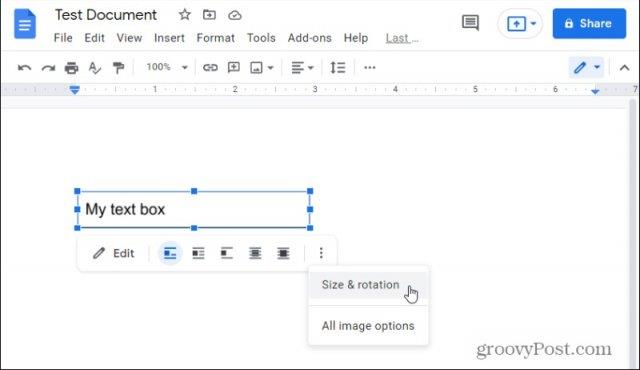
Oikealle avautuvassa ruudussa voit säätää tekstilaatikon korkeutta tai leveyttä.
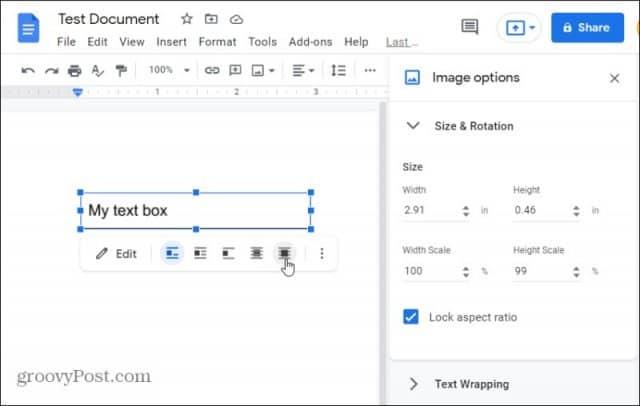
Jos valitset jonkin peittokuvavaihtoehdoista, tekstiruutu muuttuu kelluvaksi objektiksi. Voit tarttua tekstiruutuun ja siirtää sen mihin tahansa asiakirjan kohtaan, johon haluat sijoittaa sen tässä tilassa.
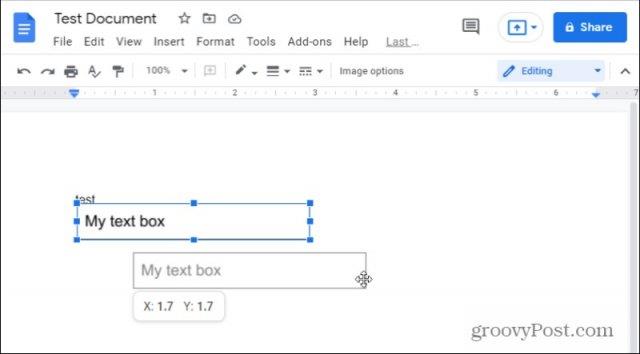
Voit myös käyttää samoja tasaus- (tai kelluvia) -asetuksia tekstiruutujen muoto-asetuksen kanssa.
Täytettävien tekstilaatikoiden lisääminen
Vaikka on mukavaa lisätä tekstiä laatikon sisään missä tahansa Google-dokumentissa, josta haluat, olisi mukavaa luoda sen sijaan hyvin muotoiltu täytettävä lomake . Tämä edellyttäisi kykyä sijoittaa tarra hyvin kohdistetun tekstiruudun viereen.
Helpoin tapa tehdä tämä Google Docsissa on käyttää taulukoita.
Tee tämä valitsemalla Lisää- valikko, valitsemalla valikosta Taulukko ja valitsemalla sitten 2×1 -taulukko.
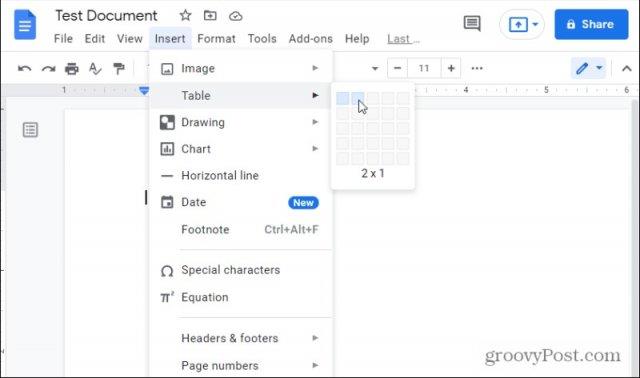
Tämä lisää asiakirjaan taulukon , jossa on kaksi saraketta ja yksi rivi. Luo merkintätarra kirjoittamalla sen teksti vasempaan soluun.
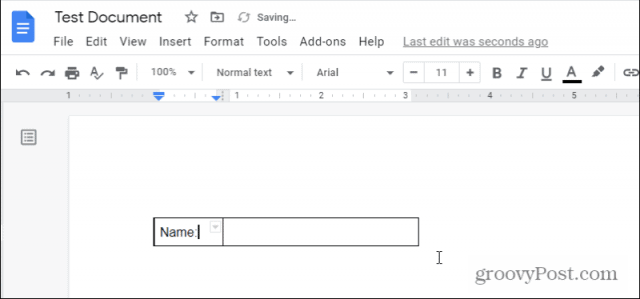
Koska et halua tarraa laatikon sisään, sinun on poistettava reunus solun ympäriltä. Valitse pieni alanuoli kyseisen solun oikeasta yläkulmasta. Tämä avaa reunan valintaruudun.
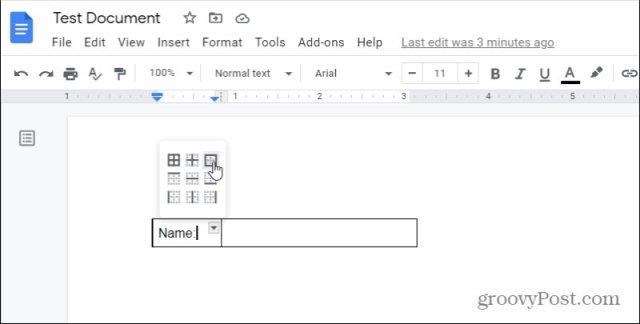
Valitse nelisivuinen reunus. Tämä valitsee kaikki neljä nykyisen valitsemasi solun reunaa. Nyt kun se on valittu, voit muotoilla ne reunat.
Voit tehdä tämän valitsemalla nauhan rivikuvakkeen ja valitsemalla avattavasta luettelosta 0pt .
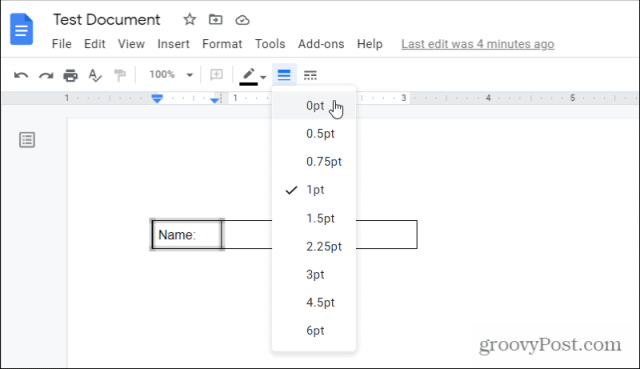
Nyt näet, että kaikki neljä tarraa ympäröivää reunaa on poistettu. Seuraava vaihe on sulkea kokonaan täytettävä "tekstilaatikko" oikealla.
Voit tehdä tämän valitsemalla tyhjän solun oikeassa yläkulmassa olevaa alanuolta ja valitsemalla uudelleen nelisivuisen reunan.
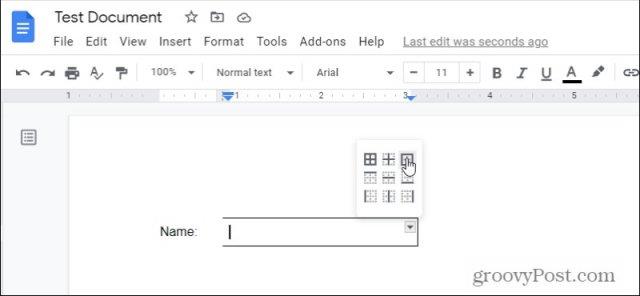
Tämä valitsee kaikki neljä reunaa tyhjän solun ympäriltä. Valitse uudelleen nauhan rivikuvake ja valitse tällä kertaa 1pt .
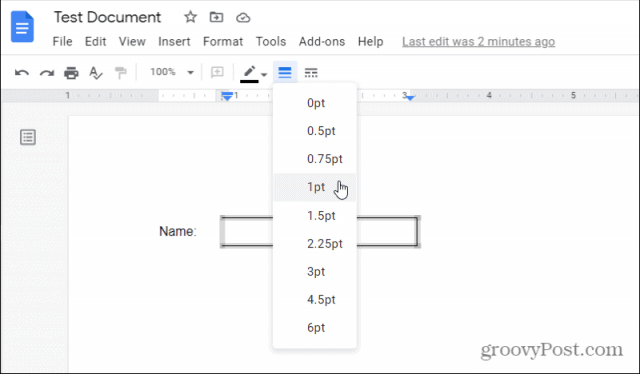
Tämä piirtää tyhjän solun ympärille 1 pisteen paksuisen reunuksen.
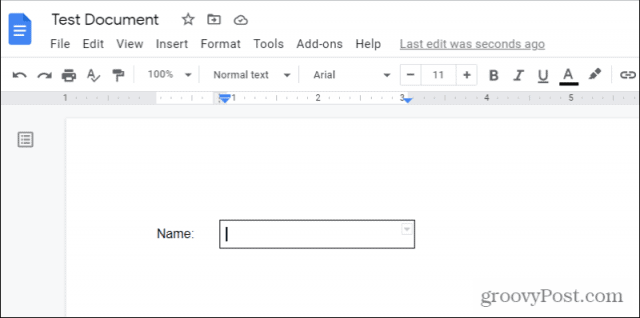
Jäljelle jää tarra täytettävän tekstikentän viereen. Se on todella yksinkertaista!
Jos haluat useita täytettäviä tekstiruutuja Google-dokumentteihin, voit sen sijaan luoda taulukon, jossa on useita rivejä, ja toistaa yllä olevan prosessin jokaiselle solulle. Sinun kannattaa harkita ylimääräisen rivin lisäämistä todellisten tekstiruutujen väliin, jotta voit luoda tyhjän tilan jokaisen täytettävän tekstikentän väliin.
![Xbox 360 -emulaattorit Windows PC:lle asennetaan vuonna 2022 – [10 PARHAAT POINTA] Xbox 360 -emulaattorit Windows PC:lle asennetaan vuonna 2022 – [10 PARHAAT POINTA]](https://img2.luckytemplates.com/resources1/images2/image-9170-0408151140240.png)
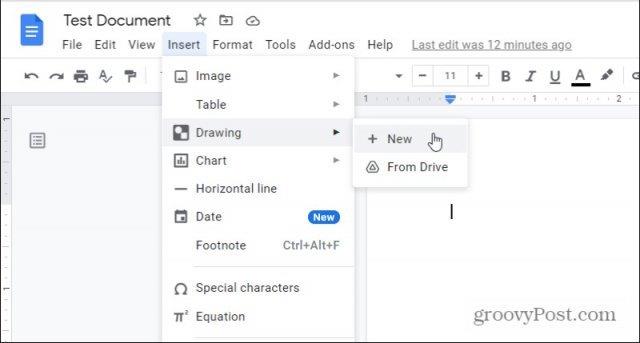
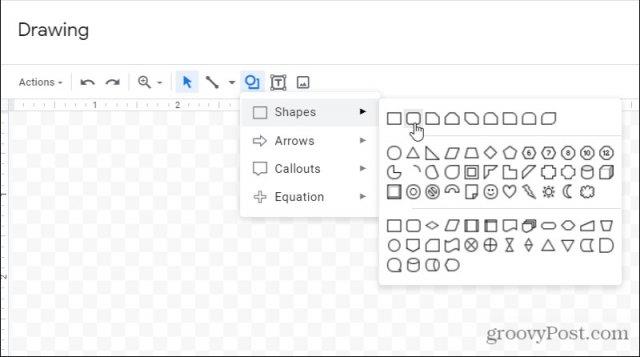
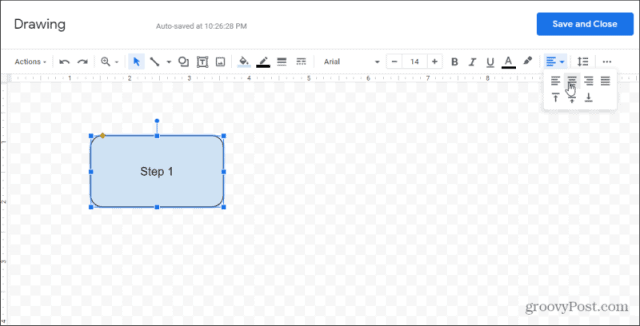
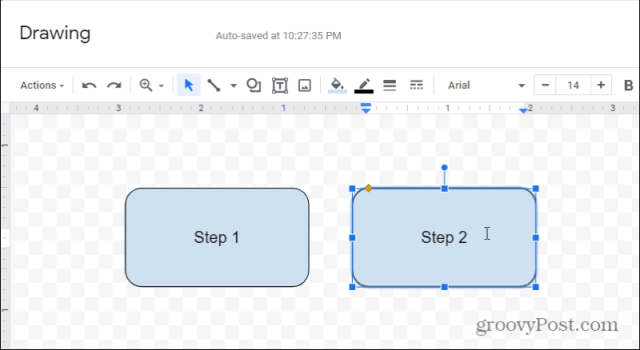
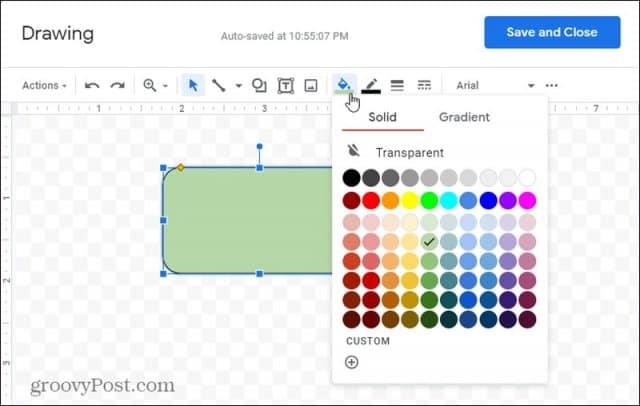
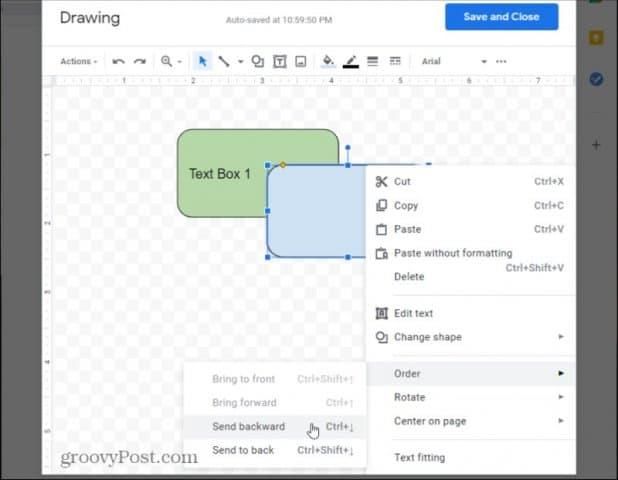
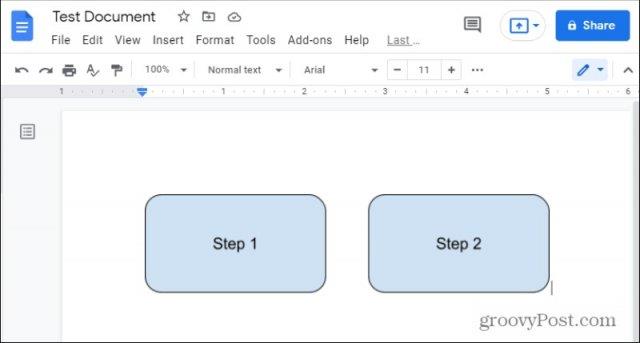
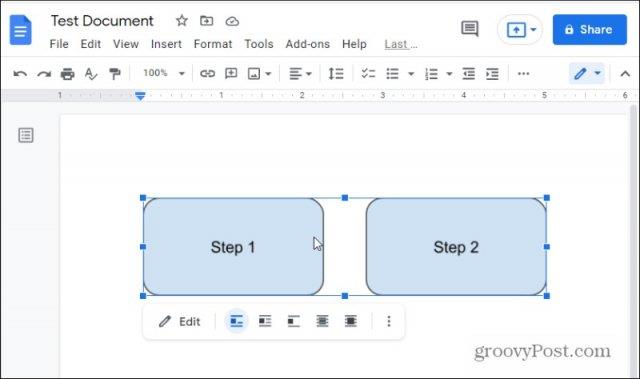
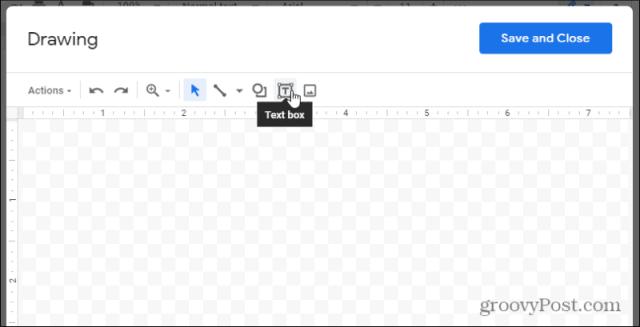
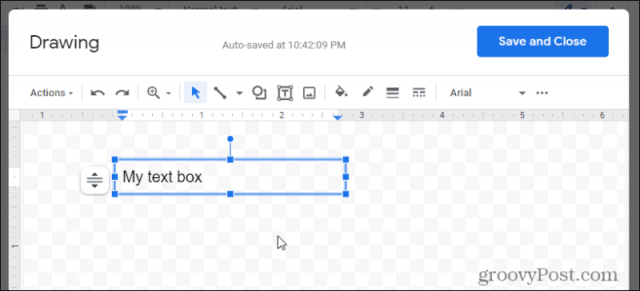
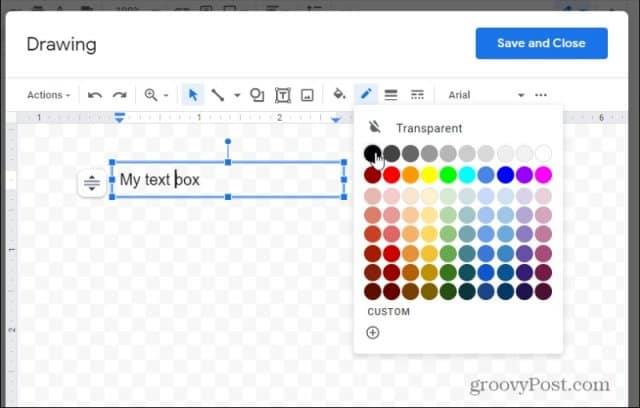
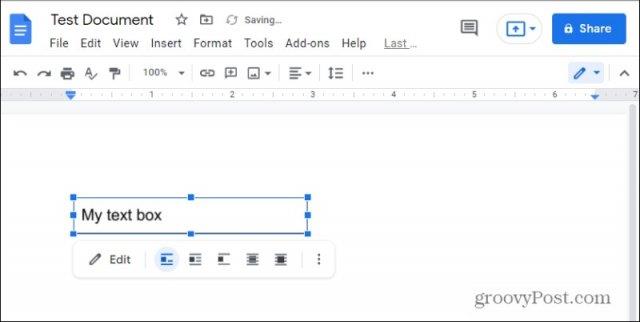
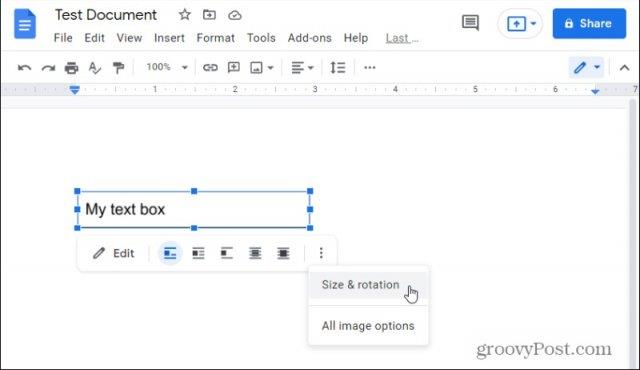
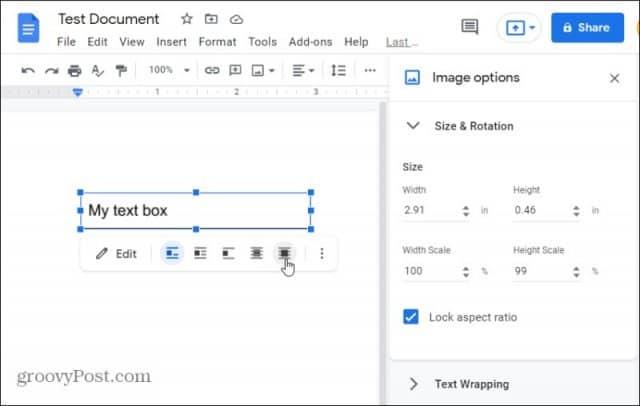
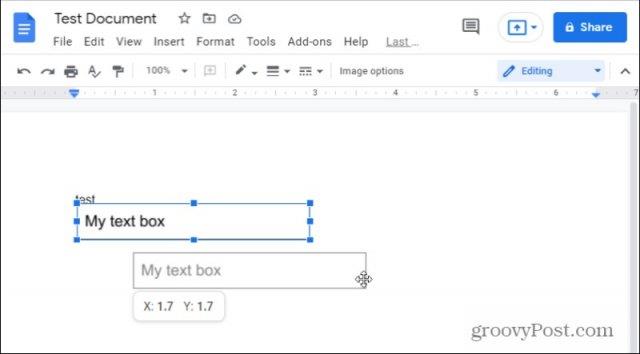
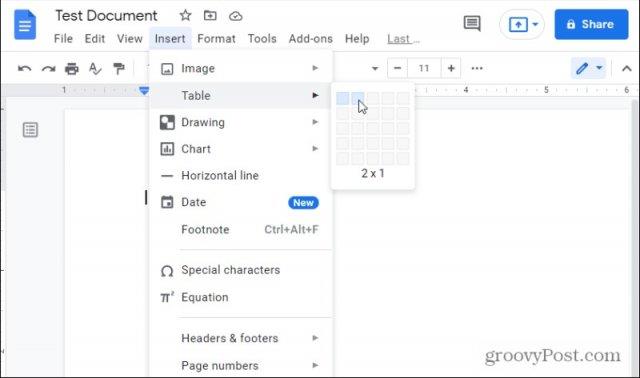
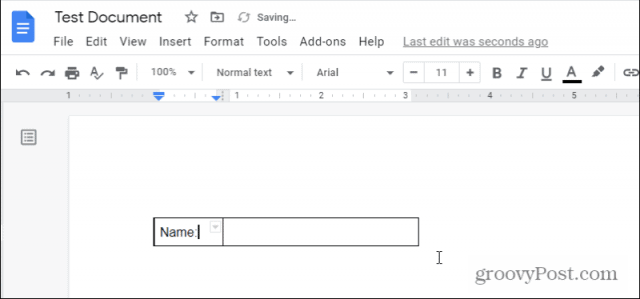
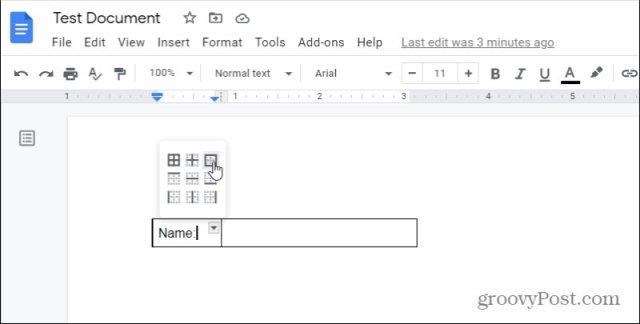
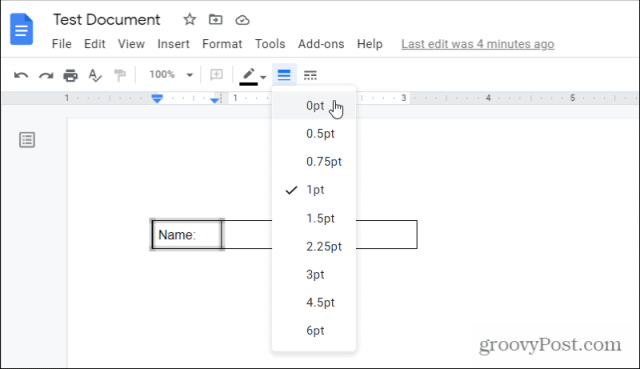
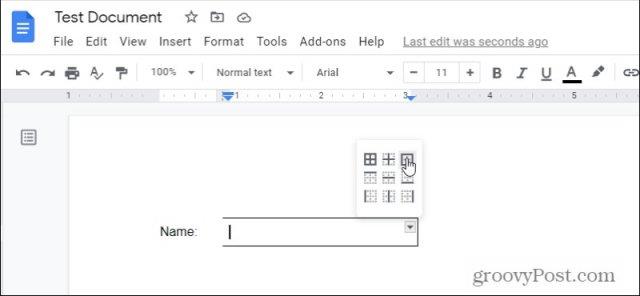
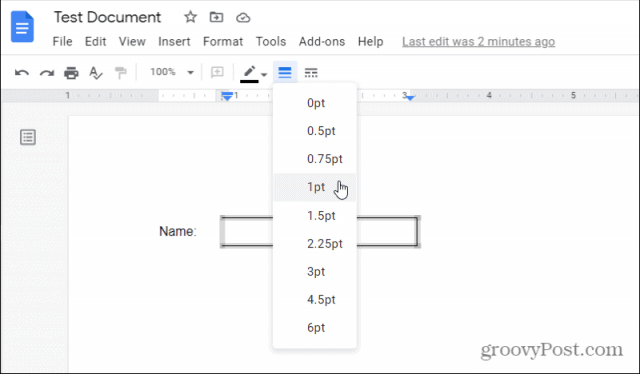
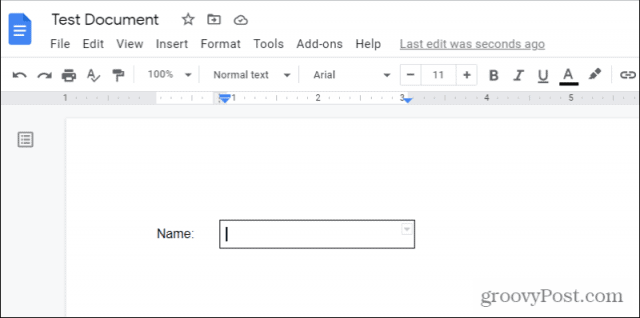
![[100 % ratkaistu] Kuinka korjata Error Printing -viesti Windows 10:ssä? [100 % ratkaistu] Kuinka korjata Error Printing -viesti Windows 10:ssä?](https://img2.luckytemplates.com/resources1/images2/image-9322-0408150406327.png)




![KORJAATTU: Tulostin on virhetilassa [HP, Canon, Epson, Zebra & Brother] KORJAATTU: Tulostin on virhetilassa [HP, Canon, Epson, Zebra & Brother]](https://img2.luckytemplates.com/resources1/images2/image-1874-0408150757336.png)

![Kuinka korjata Xbox-sovellus, joka ei avaudu Windows 10:ssä [PIKAOPAS] Kuinka korjata Xbox-sovellus, joka ei avaudu Windows 10:ssä [PIKAOPAS]](https://img2.luckytemplates.com/resources1/images2/image-7896-0408150400865.png)
